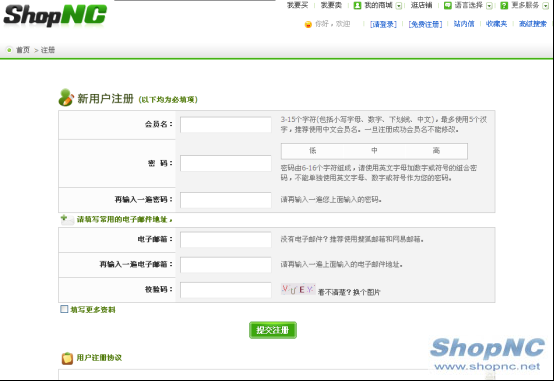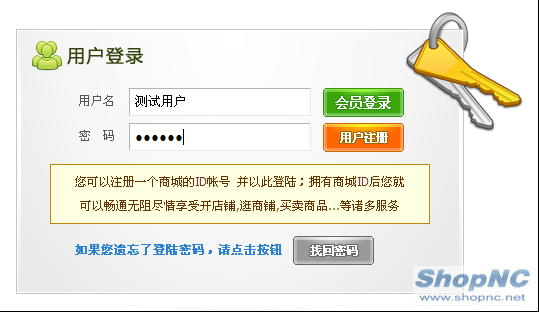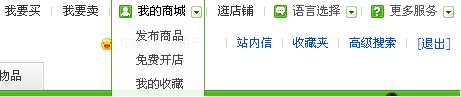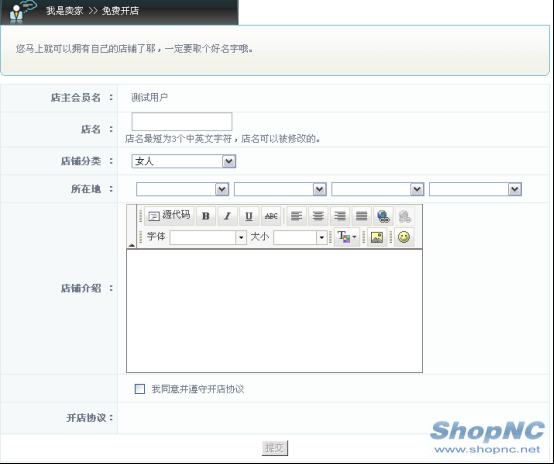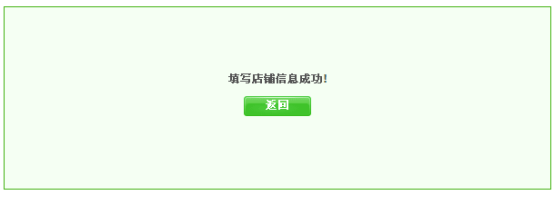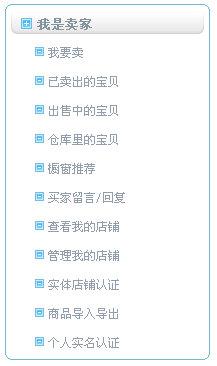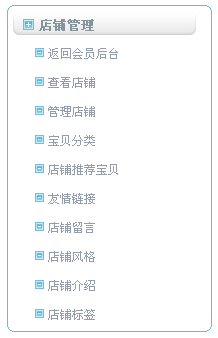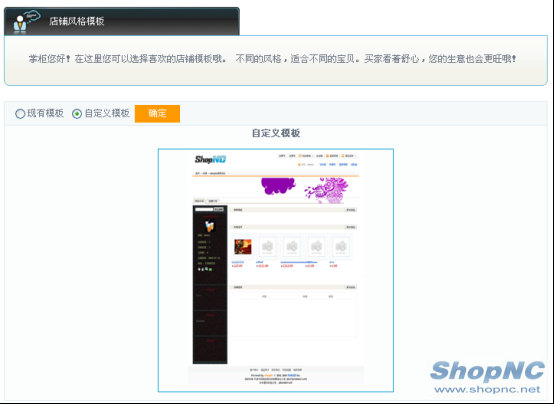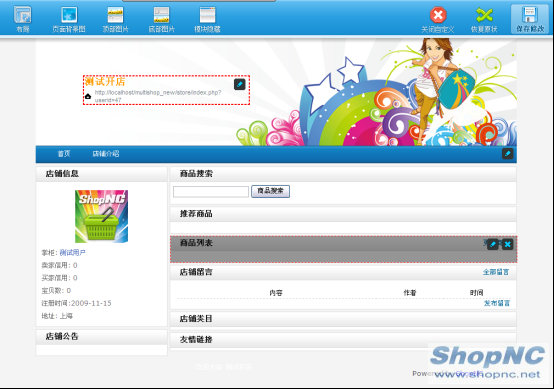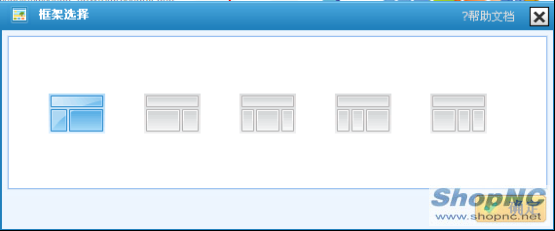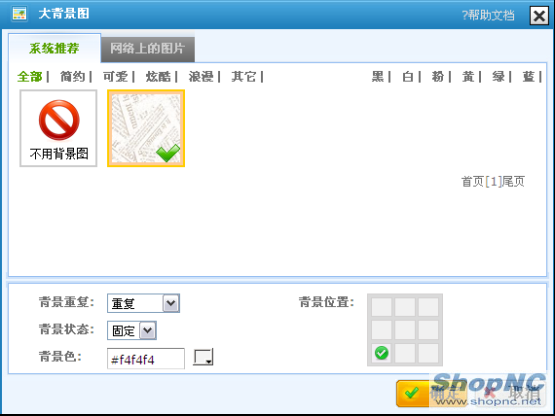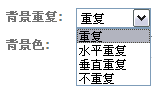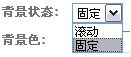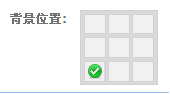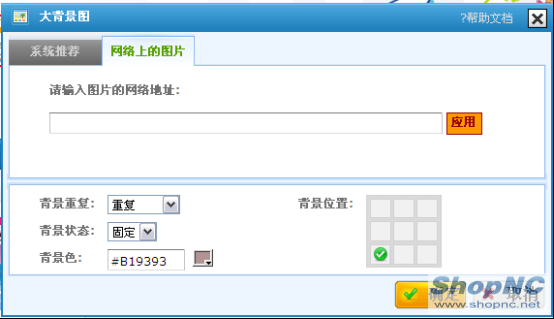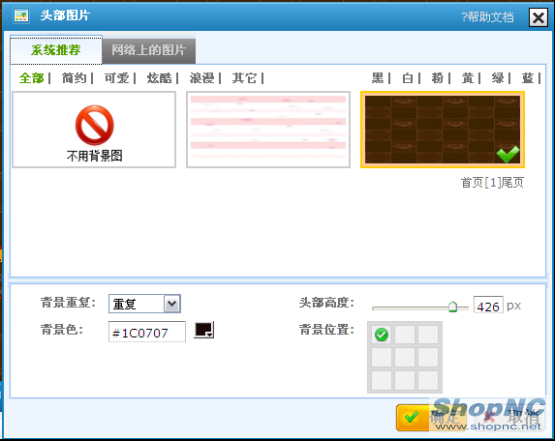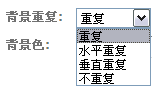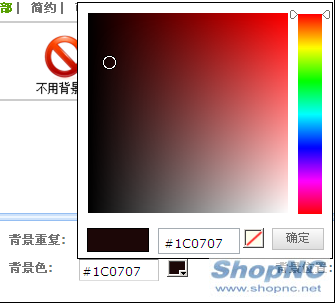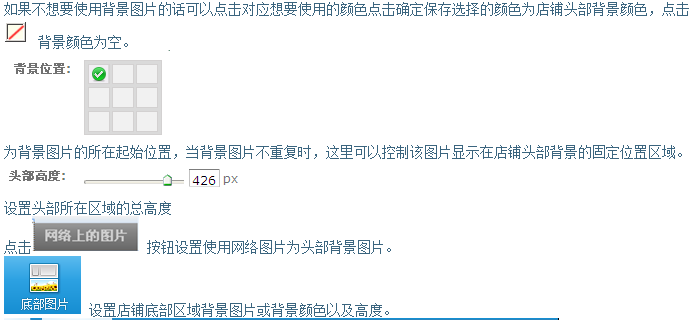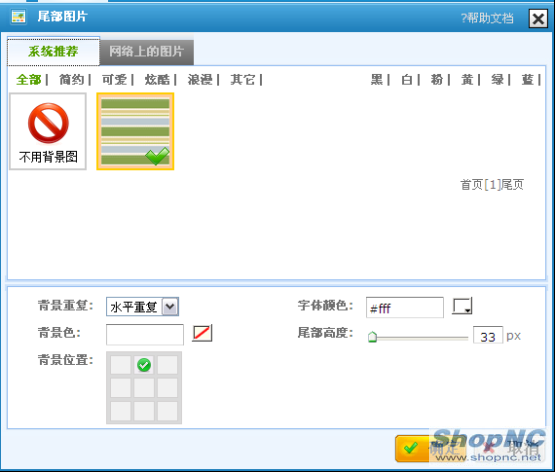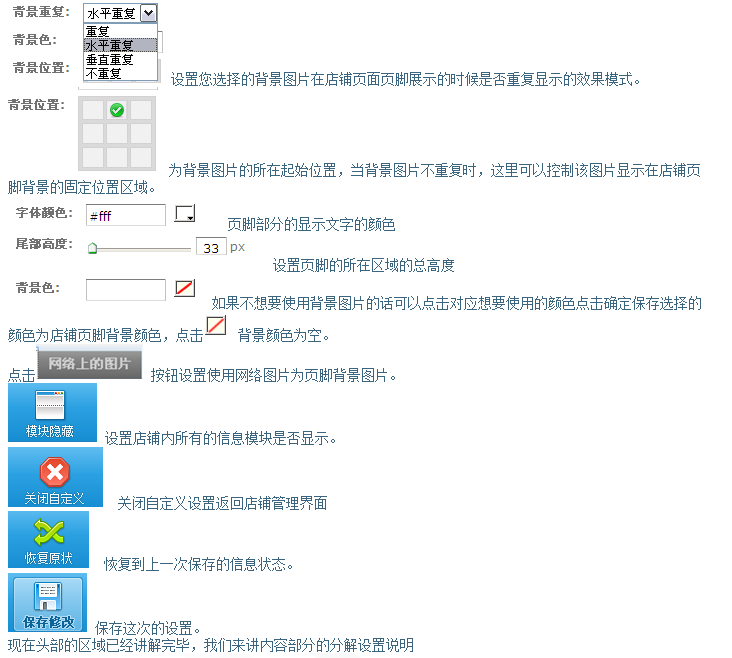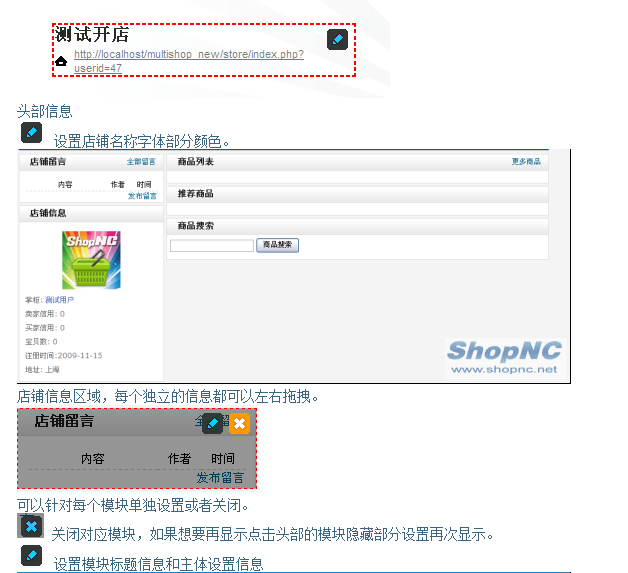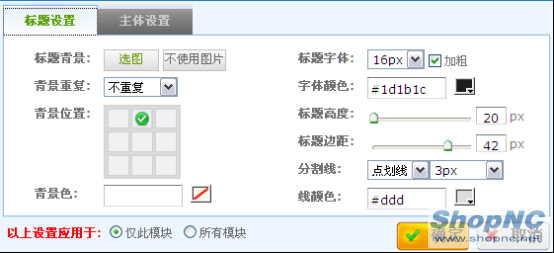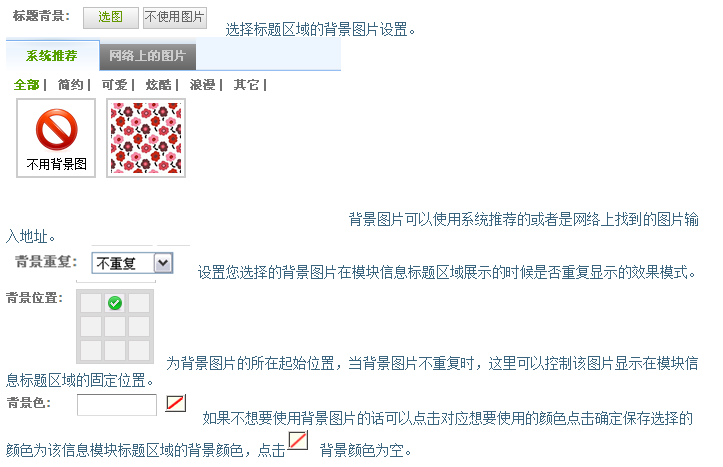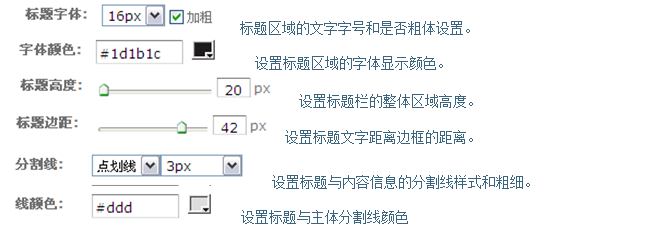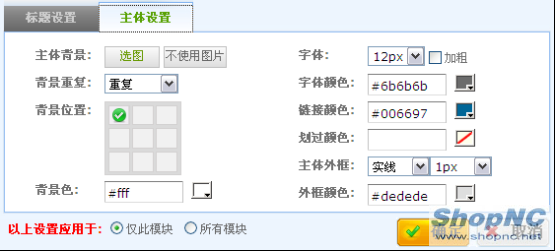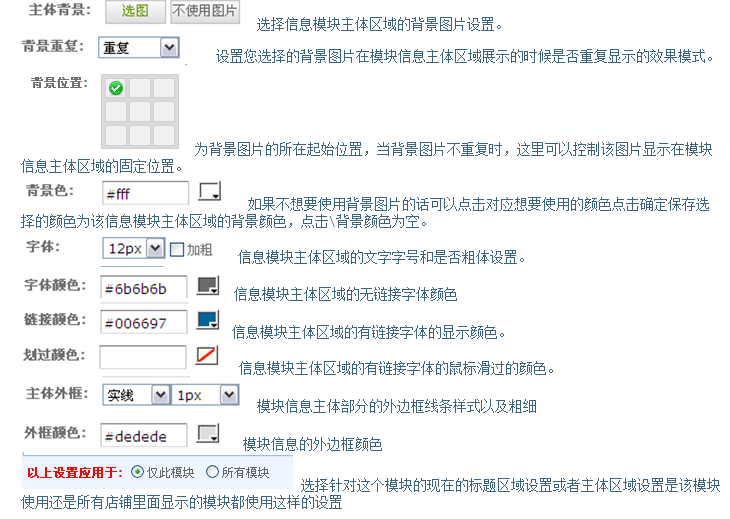ShopNC综合版/个性化店铺模板设置
来自站长百科
|
ShopNC综合性商城系统 | 配置安装 | 前台使用 | 后台使用 | FAQ |
本条目将为您介绍ShopNC综合版的“个性化店铺模板设置”部分:
注册会员
在商城首页点击按钮注册用户,
填写相关信息,点击“填写更多资料”填写会员的详细信息。
填写完毕后点击提交注册信息。
在登陆页面
输入用户名密码点击“会员登录”按钮登录。
在商城首页我的商城按钮下选择免费开店按钮。
录入店铺信息点击提交申请开店。
注册店铺成功后登录我的商城页面,在页面左侧我是卖家区域点击管理我的店铺
在店铺管理页面选择店铺风格
选择自动与模板点击确定
进入自定义模板界面
首先我们来看看头部的几个按钮
按钮点击可以选择店铺下方显示内容的各种布局位置
选中需要显示的布局点击确定在下方会呈现预览效果。
按钮点击可以设置整个店铺页面的背景图片或者背景颜色
图片分系统推荐和使用网络图片。
系统图片是商城后台管理员上传管理的。选中对应想要使用的背景图,下方有针对该图片的效果选项。
设置您选择的背景图片在店铺页面展示的时候是否重复显示的效果模式。
设置您选择的背景图片在店铺页面展示的时候,店铺的显示信息展示的时候背景图是随内容滚动还是固定不动的。
如果不想要使用背景图片的话可以点击对应想要使用的颜色点击确定保存选择的颜色为店铺背景颜色,点击\ 背景颜色为空。
为背景图片的所在起始位置,当背景图片不重复时,这里可以控制该图片显示在店铺背景的固定位置区域。
在输入框可以输入在网络上找到的图片地址,点击应用预览效果,下方可以针对该图片选择图片属性。
设置店铺的头部区域的背景图片以及显示区域的大小
设置您选择的背景图片在店铺页面头部展示的时候是否重复显示的效果模式。